Недавно мы познакомили вас с нашим новым виджетом с фокусом на мессенджеры. 🙌 Время летит, команда HelpCrunch не останавливается на достигнутом и представляет новый функционал, который, мы уверены, станет крутым бустом и для вашей команды – Отчет об эффективности отделов! 📊
📈 Получите лучшее представление о динамике чатов в отделах
Теперь у вас есть доступ к углубленному анализу прогресса отделов в вашей компании. Просто войдите в свою Учетную запись HelpCrunch → Отчеты → Обращения → Отделы (BETA), чтобы иметь под рукой следующие метрики (на основе этих данных также выстраивается легкая для восприятия диаграмма):
- Назначенные диалоги
- Закрытые диалоги
- Время первого ответа
- Время закрытия
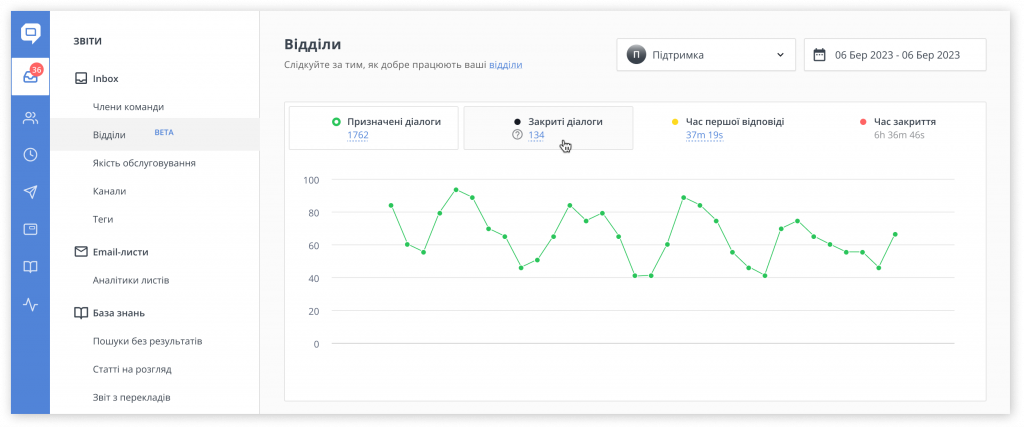
Важно! Наши отчеты об эффективности отделов работают по следующей логике – под аналитику попадают те чаты, которые назначены определенному отделу.
Отчет об эффективности ваших отделов может быть еще более подробным. Для этого выберите отдел из выпадающего списка и щелкните на ссылку с количеством чатов (или на время первого ответа). Вы перейдете к списку событий, которые привели к изменениям по заданной метрике. На скриншоте ниже можно увидеть список изменений для назначенных чатов отдела поддержки с марта по май 2023 года.
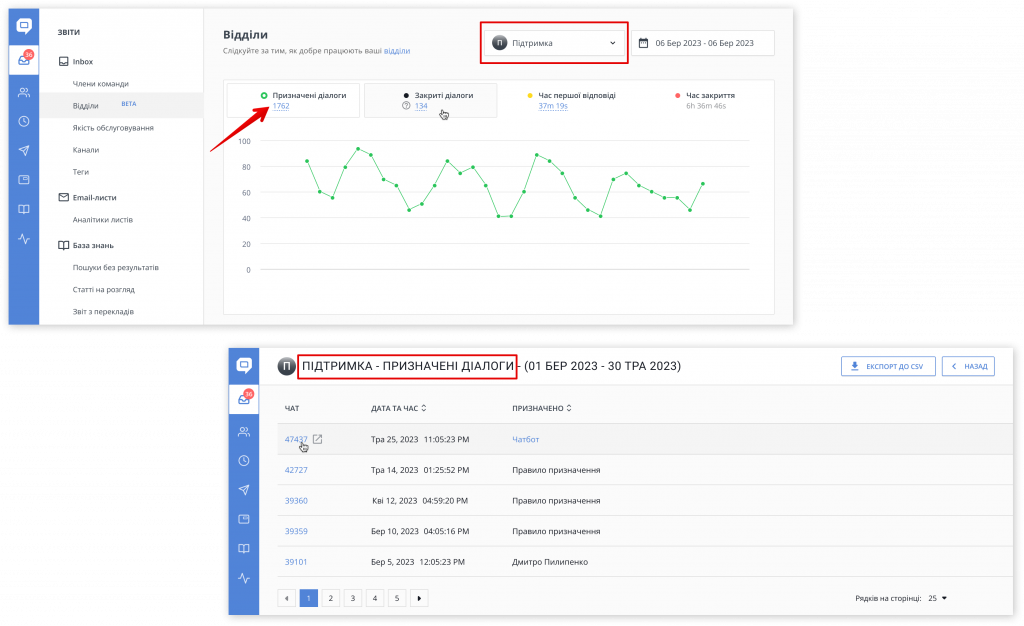
Воспользуйтесь возможностью и проверьте динамику чатов в каждом отделе за установленный период времени. Только представьте: у вас на руках будет эксклюзивная информация об эффективности работы отделов вашей организации, а также общий срез качества обслуживания клиентов! Но, конечно же, это еще не все.👇
👩💻 Следите за прогрессом отдельных членов вашей команды
Кроме того, наш отчет об эффективности отделов помогает отслеживать деятельность отдельных членов команды. Держите руку на пульсе и проверяйте такие метрики, как назначенные или закрытые диалоги, время их закрытия и время первого ответа каждого члена команды для выбранного отдела.
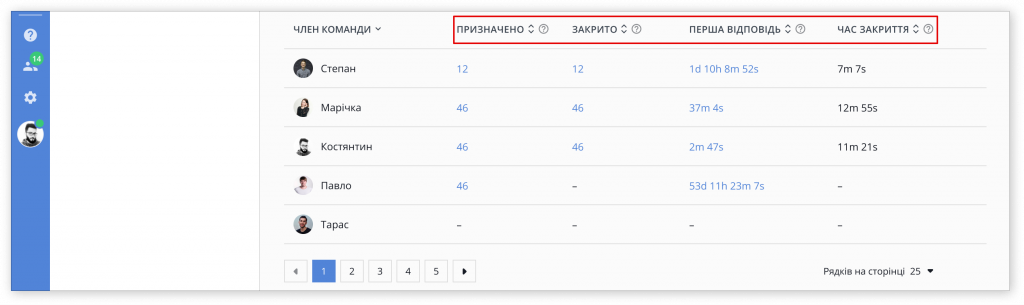
А как быть, если кто-то из команды участвует в работе нескольких отделов? Давайте посмотрим на следующий пример.
Скажем, Константин (на скриншотах ниже) участвует в работе как отдела продаж, так и в отделе обслуживания клиентов. Его прогресс в этих отделах будет отличаться поскольку, как упоминалось ранее, метрики формируются исходя из данных отдела и назначенных диалогов в этот отдел.
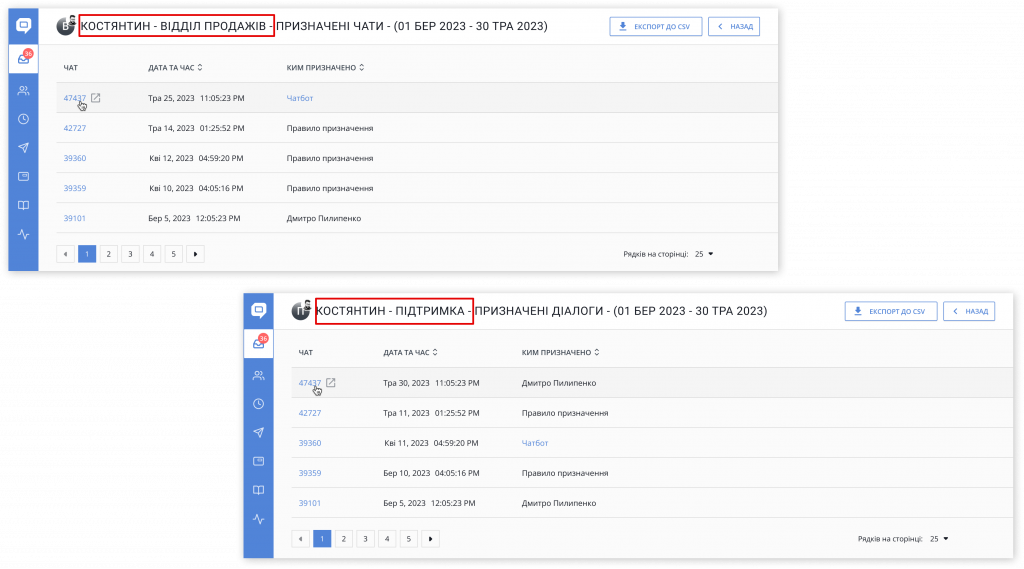
Кроме того, вы можете отслеживать метрики для каждого отдельного члена команды (так же, как и для каждого отдела). Давайте рассмотрим это на примере закрытых диалогов.
Как показано на скриншоте ниже, нужно кликнуть на количество закрытых чатов рядом с членом команды на панели отчета, чтобы перейти к соответствующему списку событий, которые привели к изменения заданной метрики.
Ниже видим список событий для закрытых диалогов для Константина из отдела поддержки. Итак, в вашем распоряжении:
- Ссылки на все диалоги, предназначенные этому члену команды
- Время первого сообщения клиента
- Время закрытия чата
- Член команды, который закрыл диалог (или чат-бот)
- Время закрытия
Вы также можете экспортировать данные в формате CSV для дальнейшей работы с ними:
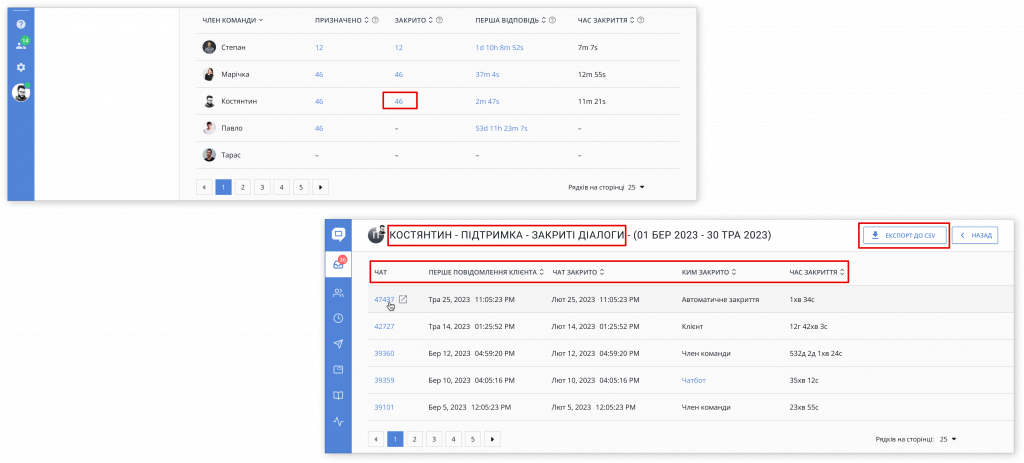
Мы ценим ваше мнение! Поскольку это первая версия отчета об эффективности отделов HelpCrunch, нас порадует ваш честный отзыв. 💙 Он поможет нашей команде понять, как усовершенствовать этот функционал и сделать его еще более удобным для вас.
😎 Интересные обновления HelpCrunch, которые нельзя упустить
Сортировка списка чатов. Теперь можно отфильтровать чаты несколькими способами:
- Более новые чаты будут отображаться в верхней части списка (сейчас по умолчанию);
- Чаты без ответа с самым долгим временем ожидания будут отображаться в верхней части списка.
Вы можете переключаться между двумя режимами с помощью значка в виде часов на панели поиска чатов. Эта функция также покажет ваши самые старые диалоги. Закройте или ответьте на них, чтобы использовать этот функционал в полной мере.
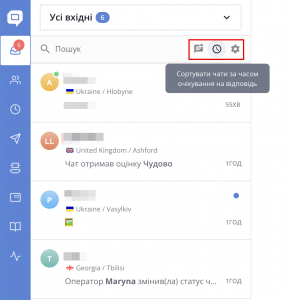
Новый инбокс «С напоминанием». Мы добавили новый инбокс, который называется «С напоминанием» – здесь вы можете хранить все чаты, на которых есть таймер напоминания. Если таймер включен, диалоги исчезнут из этого инбокса.
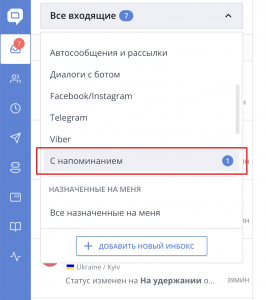
Приветственное сообщение в настройках виджета. Предупредить аудиторию о запланированных профилактических работах сервиса, поделиться продуктовым анонсом и т.д. — все это можно сделать, просто настроив приветственное сообщение в виджете. Это первое сообщение в чате, которое будет отображаться каждый раз, когда пользователь захочет начать диалог с вами.
Чтобы активировать это сообщение, перейдите в Настройки → Каналы → Веб-виджеты → Настройки виджета → Чат → Приветственное сообщение. После этого, перейдите в Локализацию, выберите нужный язык и измените текст сообщения отдельно для режимов онлайн и офлайн по своему усмотрению.
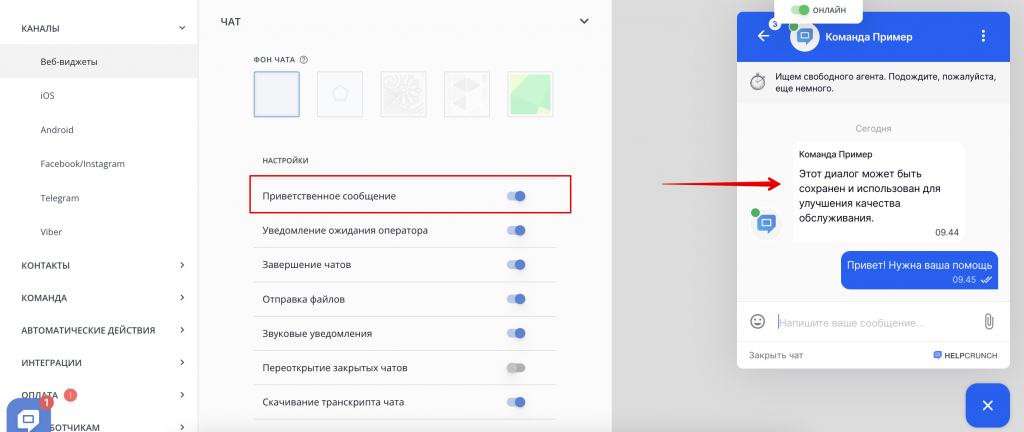
Переназначение чатов без ответа по Round-robin. Теперь чаты без ответа могут распределяться по Round-robin на тех членов команды, которые находятся онлайн. Чтобы настроить этот функционал, перейдите в Настройки → Команда → Отделы → Распределение чатов → По Round-robin → Назначить на члена команды, который онлайн.
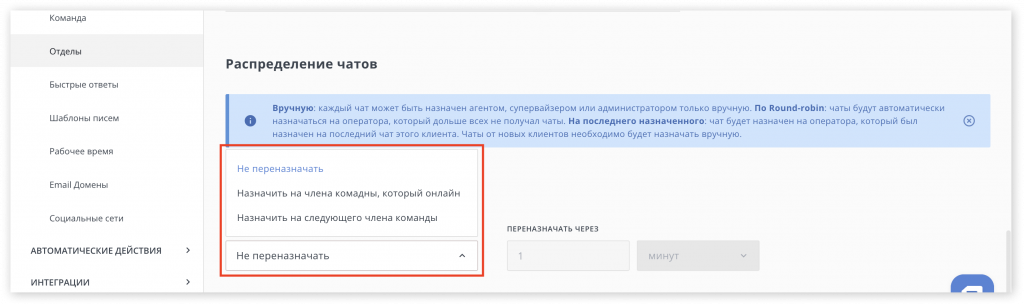
Параметр ссылки мессенджера. Мессенджеры поддерживают передачу определенных параметров, которые можно использовать для правил назначения или чатбота. Например, оператор создает подобные ссылки на мессенджеры и указывает свое имя в параметрах, и когда пользователь мессенджера переходит по ним и создает чат…
Viber: viber://pa?chatURI=<URI>&context=<имя оператора>
Telegram: t.me/<bot_username>?start=<имя оператора>
Facebook: http://m.me/PAGE-NAME?ref=<имя оператора>
Instagram: https://ig.me/m/<USERNAME>?ref=<имя оператора>
… то автоматически чат будет назначен на этого оператора или чатбот. Войдите в свой аккаунт HelpCrunch – Настройки – Автоматические действия – Правила назначения – Добавить правило (с триггером “Клиент создал чат”).
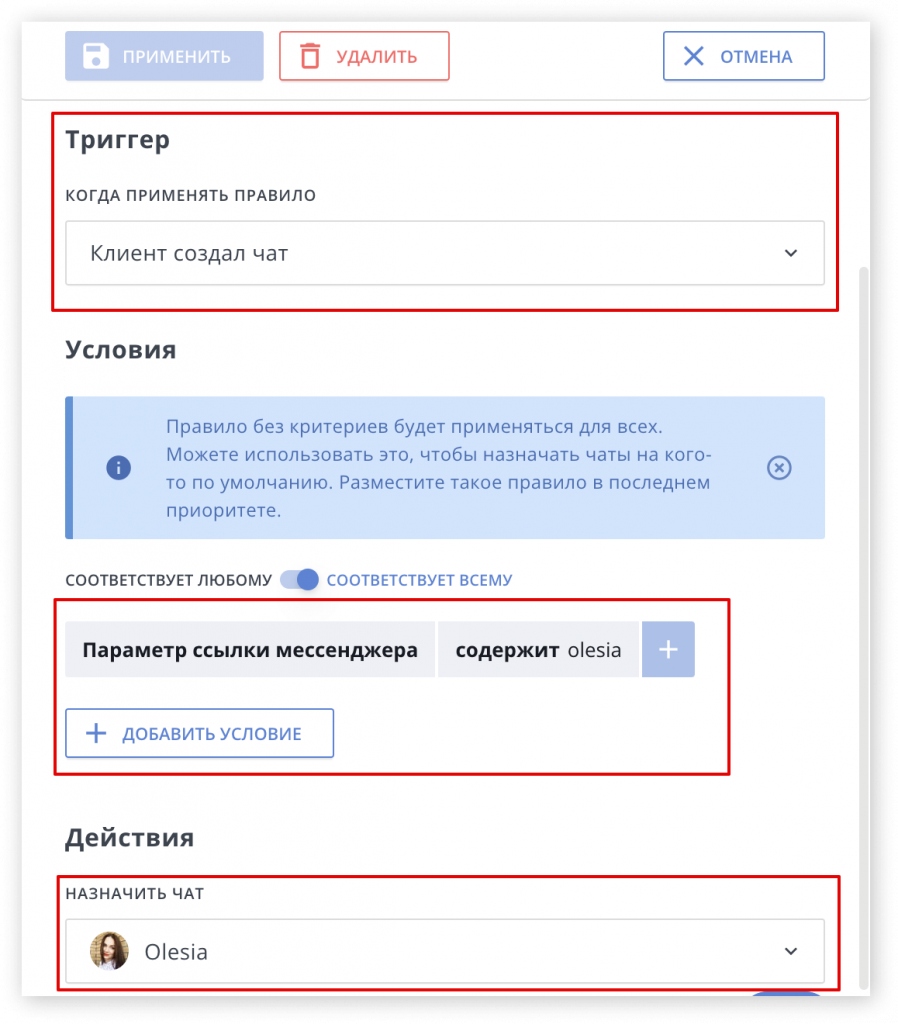
Индикатор чатов с последним сообщением от клиента. Теперь вы можете лучше следить за чатами, которые остались без ответа от оператора. Их текст будет выделен жирным шрифтом. Перейдите в Настройки списка чатов и включите опцию “Выделять чаты с последним сообщением от клиента”.

Read Also
🏆 Обновление оценки диалога и автоматическая локализация для разных каналов
Обновление оценки диалога! Настройки для каждого канала отдельно и большая гибкость взаимодействия с клиентами. Не упустите новые возможности!
👥 Пользовательские роли: RBAC для гибкой настройки ролей и доступов
Lern about RBAC, our new feature in Team settings that allows you to add new custome roles for you team.
📋 Обновленные контакты: Управляйте контактами еще эффективнее
Управляйте контактами в HelpCrunch еще эффективнее! Представляем вам обновленный дизайн страницы контактов, который позволяет еще быстрее и удобнее управлять вашей базой клиентов.
